1. ภาพรวม
Cloud Run เป็นแพลตฟอร์มที่มีการจัดการโดยสมบูรณ์ซึ่งช่วยให้คุณเรียกใช้โค้ดบนโครงสร้างพื้นฐานที่ปรับขนาดได้ของ Google ได้โดยตรง Codelab นี้จะสาธิตวิธีเชื่อมต่อแอปพลิเคชัน Next.js ใน Cloud Run กับฐานข้อมูล Cloud SQL สำหรับ PostgreSQL โดยใช้เครื่องมือเชื่อมต่อ Node.js ของ Cloud SQL
ในบทแนะนำนี้ คุณจะได้เรียนรู้วิธีต่อไปนี้
- สร้างอินสแตนซ์ Cloud SQL สำหรับ PostgreSQL
- ติดตั้งใช้งานแอปพลิเคชันใน Cloud Run ที่เชื่อมต่อกับฐานข้อมูล Cloud SQL
2. ข้อกำหนดเบื้องต้น
- หากยังไม่มีบัญชี Google คุณต้องสร้างบัญชี Google
- ใช้บัญชีส่วนตัวแทนบัญชีงานหรือบัญชีโรงเรียน บัญชีงานและบัญชีโรงเรียนอาจมีข้อจํากัดที่ทำให้คุณเปิดใช้ API ที่จําเป็นสําหรับห้องทดลองนี้ไม่ได้
3. การตั้งค่าโปรเจ็กต์
- ลงชื่อเข้าใช้คอนโซล Google Cloud
- เปิดใช้การเรียกเก็บเงินในคอนโซล Cloud
- การทำแล็บนี้ให้เสร็จสมบูรณ์ควรใช้ทรัพยากรในระบบคลาวด์ไม่ถึง $1 USD
- คุณสามารถทำตามขั้นตอนที่ส่วนท้ายของห้องทดลองนี้เพื่อลบทรัพยากรเพื่อหลีกเลี่ยงการเรียกเก็บเงินเพิ่มเติม
- ผู้ใช้ใหม่มีสิทธิ์รับช่วงทดลองใช้ฟรีมูลค่า$300 USD
- สร้างโปรเจ็กต์ใหม่หรือเลือกนําโปรเจ็กต์ที่มีอยู่มาใช้ซ้ำ
4. เปิดเครื่องมือแก้ไข Cloud Shell
- ไปที่ Cloud Shell Editor
- หากเทอร์มินัลไม่ปรากฏที่ด้านล่างของหน้าจอ ให้เปิดเทอร์มินัลโดยทำดังนี้
- คลิกเมนู 3 ขีด
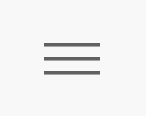
- คลิก Terminal
- คลิก New Terminal
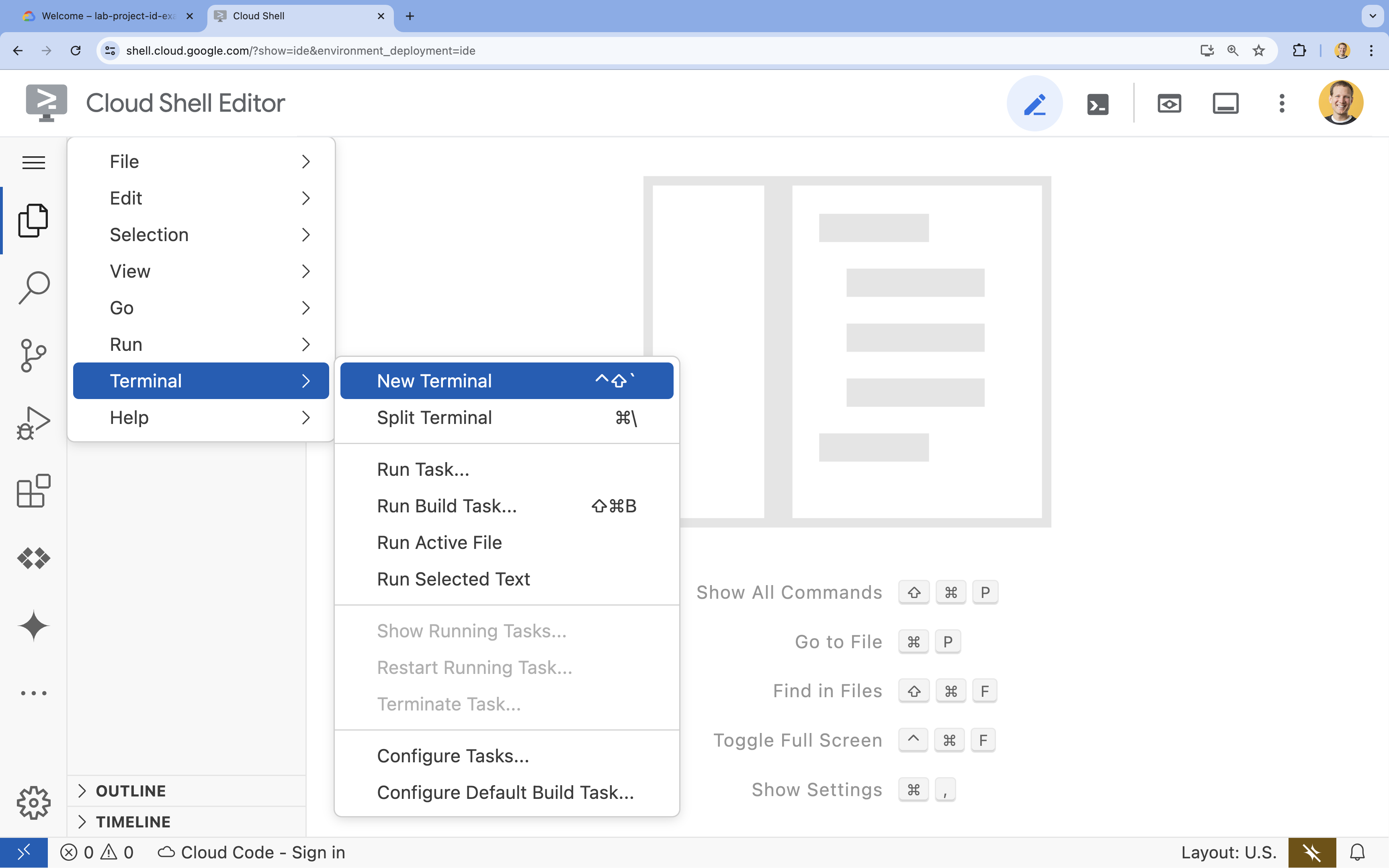
- คลิกเมนู 3 ขีด
- ในเทอร์มินัล ให้ตั้งค่าโปรเจ็กต์ด้วยคำสั่งนี้
- รูปแบบ:
gcloud config set project [PROJECT_ID] - ตัวอย่าง
gcloud config set project lab-project-id-example - หากจำรหัสโปรเจ็กต์ไม่ได้ ให้ทำดังนี้
- คุณแสดงรายการรหัสโปรเจ็กต์ทั้งหมดได้โดยทำดังนี้
gcloud projects list | awk '/PROJECT_ID/{print $2}'
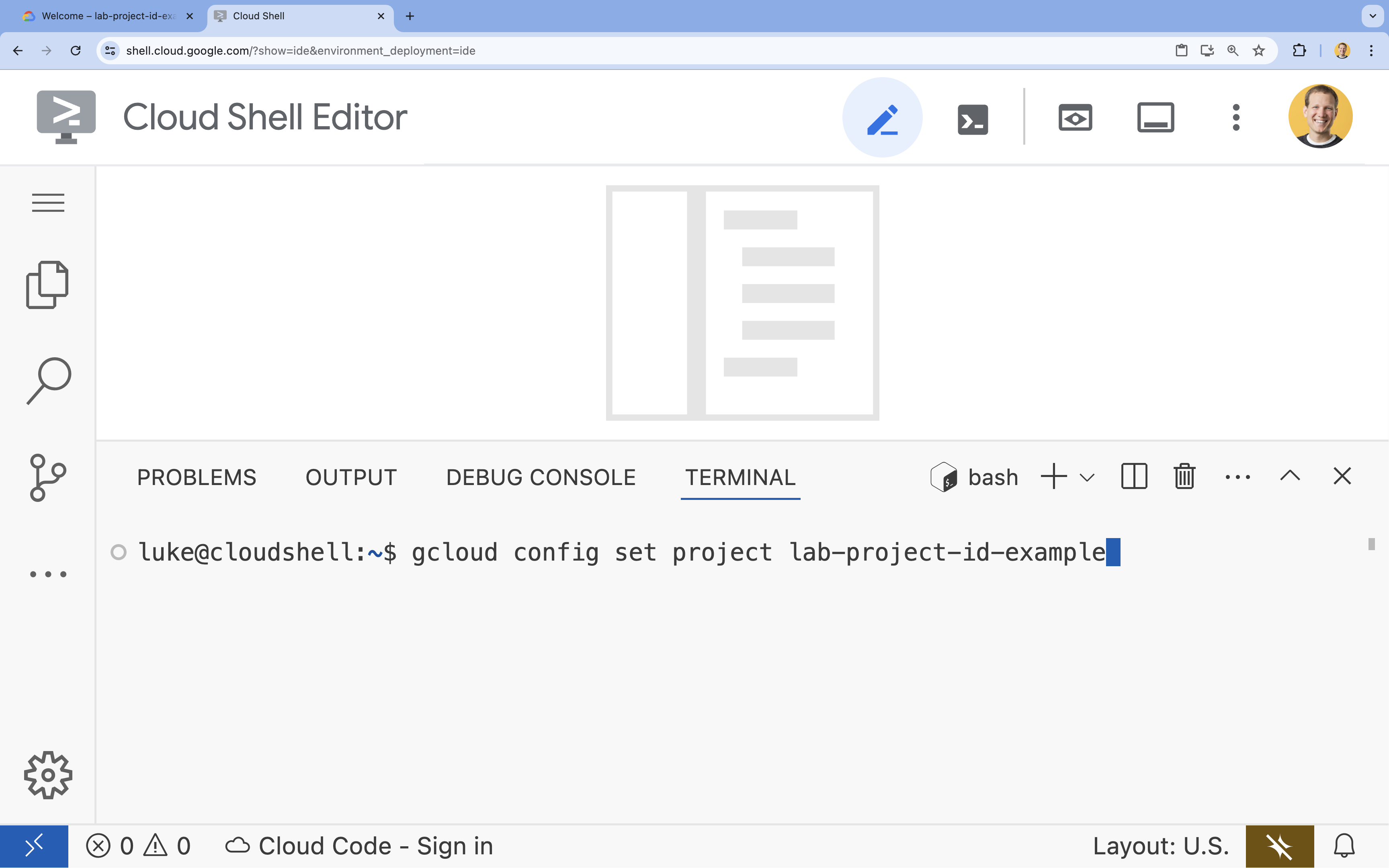
- คุณแสดงรายการรหัสโปรเจ็กต์ทั้งหมดได้โดยทำดังนี้
- รูปแบบ:
- หากได้รับข้อความแจ้งให้ให้สิทธิ์ ให้คลิกให้สิทธิ์เพื่อดำเนินการต่อ
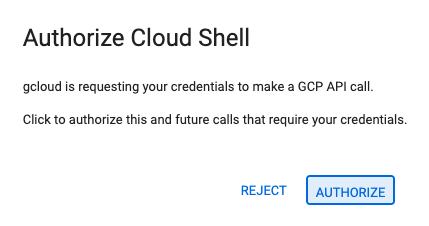
- คุณควรเห็นข้อความนี้
Updated property [core/project].
WARNINGและระบบถามDo you want to continue (Y/N)?แสดงว่าคุณอาจป้อนรหัสโปรเจ็กต์ไม่ถูกต้อง กดNแล้วกดEnterแล้วลองเรียกใช้คำสั่งgcloud config set projectอีกครั้ง
5. เปิดใช้ API
เปิดใช้ API ต่อไปนี้ในเทอร์มินัล
gcloud services enable \
sqladmin.googleapis.com \
run.googleapis.com \
artifactregistry.googleapis.com \
cloudbuild.googleapis.com
หากได้รับข้อความแจ้งให้ให้สิทธิ์ ให้คลิกให้สิทธิ์เพื่อดำเนินการต่อ 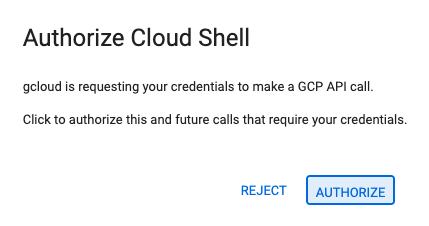
คำสั่งนี้อาจใช้เวลาสักครู่จึงจะเสร็จสมบูรณ์ แต่สุดท้ายแล้วควรแสดงข้อความสำเร็จรูปคล้ายกับข้อความนี้
Operation "operations/acf.p2-73d90d00-47ee-447a-b600" finished successfully.
6. ตั้งค่าบัญชีบริการ
สร้างและกําหนดค่าบัญชีบริการ Google Cloud ให้ Cloud Run ใช้งานได้เพื่อให้มีสิทธิ์ที่เหมาะสมในการเชื่อมต่อกับ Cloud SQL
- เรียกใช้คำสั่ง
gcloud iam service-accounts createดังนี้เพื่อสร้างบัญชีบริการใหม่gcloud iam service-accounts create quickstart-service-account \ --display-name="Quickstart Service Account" - เรียกใช้คําสั่ง gcloud projects add-iam-policy-binding ดังนี้เพื่อเพิ่มบทบาทไคลเอ็นต์ Cloud SQL ไปยังบัญชีบริการ Google Cloud ที่คุณเพิ่งสร้าง
gcloud projects add-iam-policy-binding ${GOOGLE_CLOUD_PROJECT} \ --member="serviceAccount:quickstart-service-account@${GOOGLE_CLOUD_PROJECT}.iam.gserviceaccount.com" \ --role="roles/cloudsql.client" - เรียกใช้คําสั่ง gcloud projects add-iam-policy-binding ดังนี้เพื่อเพิ่มบทบาทผู้ใช้อินสแตนซ์ Cloud SQL ไปยังบัญชีบริการ Google Cloud ที่คุณเพิ่งสร้างขึ้น
gcloud projects add-iam-policy-binding ${GOOGLE_CLOUD_PROJECT} \ --member="serviceAccount:quickstart-service-account@${GOOGLE_CLOUD_PROJECT}.iam.gserviceaccount.com" \ --role="roles/cloudsql.instanceUser" - เรียกใช้คำสั่ง gcloud projects add-iam-policy-binding ดังนี้เพื่อเพิ่มบทบาทผู้เขียนบันทึกลงในบัญชีบริการ Google Cloud ที่คุณเพิ่งสร้างขึ้น
gcloud projects add-iam-policy-binding ${GOOGLE_CLOUD_PROJECT} \ --member="serviceAccount:quickstart-service-account@${GOOGLE_CLOUD_PROJECT}.iam.gserviceaccount.com" \ --role="roles/logging.logWriter"
7. สร้างฐานข้อมูล Cloud SQL
- เรียกใช้คําสั่ง
gcloud sql instances createเพื่อสร้างอินสแตนซ์ Cloud SQLgcloud sql instances create quickstart-instance \ --database-version=POSTGRES_14 \ --cpu=4 \ --memory=16GB \ --region=us-central1 \ --database-flags=cloudsql.iam_authentication=on
คำสั่งนี้อาจใช้เวลาสักครู่จึงจะเสร็จสมบูรณ์
- เรียกใช้คําสั่ง
gcloud sql databases createเพื่อสร้างฐานข้อมูล Cloud SQL ภายในquickstart-instancegcloud sql databases create quickstart_db \ --instance=quickstart-instance - สร้างผู้ใช้ฐานข้อมูล PostgreSQL สําหรับบัญชีบริการที่คุณสร้างไว้ก่อนหน้านี้เพื่อเข้าถึงฐานข้อมูล
gcloud sql users create quickstart-service-account@${GOOGLE_CLOUD_PROJECT}.iam \ --instance=quickstart-instance \ --type=cloud_iam_service_account
8. เตรียมใบสมัคร
เตรียมแอปพลิเคชัน Next.js ที่ตอบสนองต่อคำขอ HTTP
- หากต้องการสร้างโปรเจ็กต์ Next.js ใหม่ชื่อ
task-appให้ใช้คำสั่งต่อไปนี้npx --yes create-next-app@15.2.4 task-app \ --ts \ --eslint \ --tailwind \ --no-src-dir \ --turbopack \ --app \ --no-import-alias - เปลี่ยนไดเรกทอรีเป็น
task-appcd task-app
- ติดตั้ง
pgและไลบรารีเครื่องมือเชื่อมต่อ Node.js ของ Cloud SQL เพื่อโต้ตอบกับฐานข้อมูล PostgreSQLnpm install pg @google-cloud/cloud-sql-connector google-auth-library - ติดตั้ง
@types/pgเป็นการอ้างอิงของนักพัฒนาซอฟต์แวร์เพื่อใช้แอปพลิเคชัน TypeScript Next.jsnpm install --save-dev @types/pg
- เปิดไฟล์
actions.tsใน Cloud Shell Editor โดยทำดังนี้cloudshell edit app/actions.tsactions.tsนี้ได้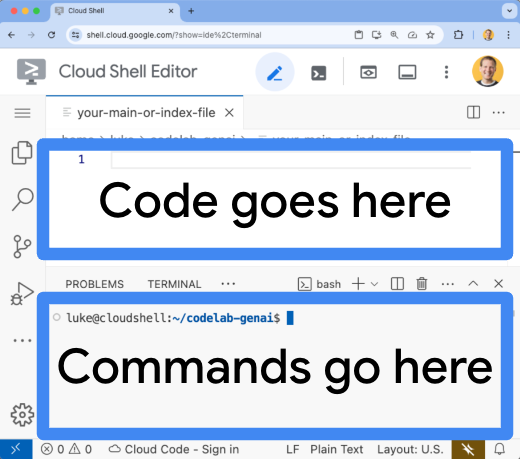
- คัดลอกโค้ดต่อไปนี้และวางลงในไฟล์
actions.tsที่เปิดอยู่'use server' import pg from 'pg'; import { AuthTypes, Connector } from '@google-cloud/cloud-sql-connector'; import { GoogleAuth } from 'google-auth-library'; const auth = new GoogleAuth(); const { Pool } = pg; type Task = { id: string; title: string; status: 'IN_PROGRESS' | 'COMPLETE'; }; const projectId = await auth.getProjectId(); const connector = new Connector(); const clientOpts = await connector.getOptions({ instanceConnectionName: `${projectId}:us-central1:quickstart-instance`, authType: AuthTypes.IAM, }); const pool = new Pool({ ...clientOpts, user: `quickstart-service-account@${projectId}.iam`, database: 'quickstart_db', }); const tableCreationIfDoesNotExist = async () => { await pool.query(`CREATE TABLE IF NOT EXISTS tasks ( id SERIAL NOT NULL, created_at timestamp NOT NULL, status VARCHAR(255) NOT NULL default 'IN_PROGRESS', title VARCHAR(1024) NOT NULL, PRIMARY KEY (id) );`); } // CREATE export async function addNewTaskToDatabase(newTask: string) { await tableCreationIfDoesNotExist(); await pool.query(`INSERT INTO tasks(created_at, status, title) VALUES(NOW(), 'IN_PROGRESS', $1)`, [newTask]); return; } // READ export async function getTasksFromDatabase() { await tableCreationIfDoesNotExist(); const { rows } = await pool.query(`SELECT id, created_at, status, title FROM tasks ORDER BY created_at DESC LIMIT 100`); return rows; } // UPDATE export async function updateTaskInDatabase(task: Task) { await tableCreationIfDoesNotExist(); await pool.query( `UPDATE tasks SET status = $1, title = $2 WHERE id = $3`, [task.status, task.title, task.id] ); return; } // DELETE export async function deleteTaskFromDatabase(taskId: string) { await tableCreationIfDoesNotExist(); await pool.query(`DELETE FROM tasks WHERE id = $1`, [taskId]); return; }
- เปิดไฟล์
page.tsxใน Cloud Shell Editor โดยทำดังนี้cloudshell edit app/page.tsxpage.tsxนี้ได้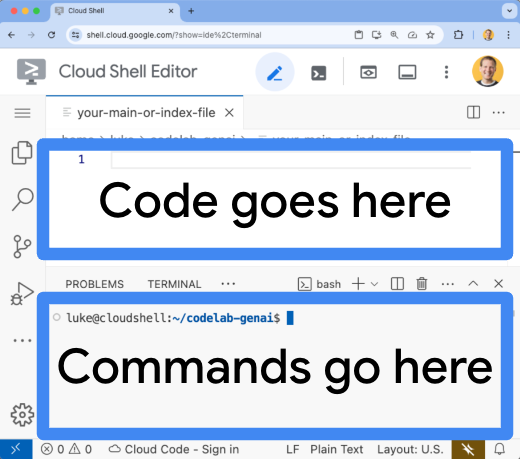
- ลบเนื้อหาที่มีอยู่ของไฟล์
page.tsx - คัดลอกโค้ดต่อไปนี้และวางลงในไฟล์
page.tsxที่เปิดอยู่'use client' import React, { useEffect, useState } from "react"; import { addNewTaskToDatabase, getTasksFromDatabase, deleteTaskFromDatabase, updateTaskInDatabase } from "./actions"; type Task = { id: string; title: string; status: 'IN_PROGRESS' | 'COMPLETE'; createdAt: number; }; export default function Home() { const [newTaskTitle, setNewTaskTitle] = useState(''); const [tasks, setTasks] = useState<Task[]>([]); async function getTasks() { const updatedListOfTasks = await getTasksFromDatabase(); setTasks(updatedListOfTasks); } useEffect(() => { getTasks(); }, []); async function handleSubmit(e: React.FormEvent<HTMLFormElement>) { e.preventDefault(); await addNewTaskToDatabase(newTaskTitle); await getTasks(); setNewTaskTitle(''); }; async function updateTask(task: Task, newTaskValues: Partial<Task>) { await updateTaskInDatabase({ ...task, ...newTaskValues }); await getTasks(); } async function deleteTask(taskId: string) { await deleteTaskFromDatabase(taskId); await getTasks(); } return ( <main className="p-4"> <h2 className="text-2xl font-bold mb-4">To Do List</h2> <div className="flex mb-4"> <form onSubmit={handleSubmit} className="flex mb-8"> <input type="text" placeholder="New Task Title" value={newTaskTitle} onChange={(e) => setNewTaskTitle(e.target.value)} className="flex-grow border border-gray-400 rounded px-3 py-2 mr-2 bg-inherit" /> <button type="submit" className="bg-blue-500 hover:bg-blue-700 text-white font-bold py-2 px-4 rounded text-nowrap" > Add New Task </button> </form> </div> <table className="w-full"> <tbody> {tasks.map(function (task) { const isComplete = task.status === 'COMPLETE'; return ( <tr key={task.id} className="border-b border-gray-200"> <td className="py-2 px-4"> <input type="checkbox" checked={isComplete} onChange={() => updateTask(task, { status: isComplete ? 'IN_PROGRESS' : 'COMPLETE' })} className="transition-transform duration-300 ease-in-out transform scale-100 checked:scale-125 checked:bg-green-500" /> </td> <td className="py-2 px-4"> <span className={`transition-all duration-300 ease-in-out ${isComplete ? 'line-through text-gray-400 opacity-50' : 'opacity-100'}`} > {task.title} </span> </td> <td className="py-2 px-4"> <button onClick={() => deleteTask(task.id)} className="bg-red-500 hover:bg-red-700 text-white font-bold py-2 px-4 rounded float-right" > Delete </button> </td> </tr> ); })} </tbody> </table> </main> ); }
ตอนนี้แอปพลิเคชันพร้อมใช้งานแล้ว
9. ทำให้แอปพลิเคชันใช้งานได้ใน Cloud Run
- เรียกใช้คําสั่งด้านล่างเพื่อทําให้แอปพลิเคชันใช้งานได้ใน Cloud Run
gcloud run deploy to-do-tracker \ --region=us-central1 \ --source=. \ --service-account="quickstart-service-account@${GOOGLE_CLOUD_PROJECT}.iam.gserviceaccount.com" \ --allow-unauthenticated - หากได้รับข้อความแจ้ง ให้กด
YและEnterเพื่อยืนยันว่าคุณต้องการดำเนินการต่อDo you want to continue (Y/n)? Y
หลังจากผ่านไป 2-3 นาที แอปพลิเคชันควรแสดง URL ให้คุณเข้าชม
ไปที่ URL เพื่อดูการทำงานของแอปพลิเคชัน คุณจะเห็นแอปงานทุกครั้งที่เข้าชม URL หรือรีเฟรชหน้าเว็บ
10. ขอแสดงความยินดี
ในบทแนะนำนี้ คุณได้เรียนรู้วิธีดำเนินการต่อไปนี้
- สร้างอินสแตนซ์ Cloud SQL สำหรับ PostgreSQL
- ติดตั้งใช้งานแอปพลิเคชันใน Cloud Run ที่เชื่อมต่อกับฐานข้อมูล Cloud SQL
ล้างข้อมูล
Cloud SQL ไม่มีแพ็กเกจที่ไม่มีค่าใช้จ่ายและจะเรียกเก็บเงินจากคุณหากยังใช้งานต่อไป คุณลบโปรเจ็กต์ที่อยู่ในระบบคลาวด์เพื่อหลีกเลี่ยงการเรียกเก็บเงินเพิ่มเติมได้
แม้ว่า Cloud Run จะไม่เรียกเก็บเงินเมื่อไม่ได้ใช้งานบริการ แต่คุณอาจยังคงถูกเรียกเก็บเงินสำหรับการจัดเก็บอิมเมจคอนเทนเนอร์ใน Artifact Registry การลบโปรเจ็กต์ในระบบคลาวด์จะหยุดการเรียกเก็บเงินสำหรับทรัพยากรทั้งหมดที่ใช้ภายในโปรเจ็กต์นั้น
หากต้องการลบโปรเจ็กต์ ให้ทำดังนี้
gcloud projects delete $GOOGLE_CLOUD_PROJECT
คุณอาจต้องลบทรัพยากรที่ไม่จำเป็นออกจากดิสก์ CloudShell ด้วย ดังนี้
- ลบไดเรกทอรีโปรเจ็กต์ Codelab โดยทำดังนี้
rm -rf ~/task-app - คำเตือน! การดำเนินการถัดไปนี้จะยกเลิกไม่ได้ หากต้องการลบทุกอย่างใน Cloud Shell เพื่อเพิ่มพื้นที่ว่าง คุณสามารถลบไดเรกทอรีหน้าแรกทั้งหมด โปรดตรวจสอบว่าคุณได้บันทึกข้อมูลทั้งหมดที่ต้องการเก็บไว้ไว้ที่อื่นแล้ว
sudo rm -rf $HOME
เรียนรู้ต่อไป
- ทำให้แอปพลิเคชัน Next.js แบบ Full Stack ใช้งานได้ใน Cloud Run ด้วย Cloud SQL สำหรับ PostgreSQL โดยใช้เครื่องมือเชื่อมต่อ Node.js ของ Cloud SQL
- ทำให้แอปพลิเคชัน Angular สแต็กแบบสมบูรณ์ใช้งานได้ใน Cloud Run ด้วย Cloud SQL สำหรับ PostgreSQL โดยใช้ Cloud SQL Node.js Connector
- ทำให้แอปพลิเคชัน Angular แบบ Full Stack ใช้งานได้ใน Cloud Run ด้วย Firestore โดยใช้ Node.js Admin SDK
- ทำให้แอปพลิเคชัน Next.js แบบ Full Stack ใช้งานได้ใน Cloud Run ด้วย Firestore โดยใช้ Node.js Admin SDK

